お客さまへの大切なお知らせ:膨大なサポート情報を少しでも早くお客さまにお届けするため、本コンテンツの日本語版は人間の翻訳者を介さない自動翻訳で提供されております。正確な最新情報については本コンテンツの英語版をご覧ください。
接続されたEメールアカウントの送信制限を設定する
更新日時 2025年11月10日
ユーザーがHubSpotから送信できる 1対1および シーケンスEメール の制限を、1日または1分ごとにカスタマイズします。送信数制限を設定することで、Eメール到達性を最適化し、Eメール送信の信頼性を維持し、チームが有望なリードに集中する時間を確保できるようになります。
始める前に
- カスタム送信数制限は 、Eメールプロバイダー制限 およびサブスクリプションの シーケンスの1日あたりの送信制限よりも優先されます。カスタム送信数の制限は、 接続されている 各個人用Eメールアカウント にのみ適用されます。コミュニケーションの受信トレイに接続されたチームの共有アドレスには影響しません。
- カスタム送信制限は、 HubSpot Salesアドイン と BCCアドレスを使用して送信されたEメール には適用されません 。
- 1日あたりの送信数制限は24時間に対して恒常的に適用され、特定の時点でリセット されることはありません 。
- 1分あたりの送信数の上限は、時計の分数に基づきます。例えば、制限を1に設定した場合、9:00:00から9:00:59の間に1通のEメールを送信できます。次のメールは9:01:00から9:01:59の間に送信できます。
- 複数のユーザーが同じ 個人用Eメールアカウントを共有している場合、送信制限は各ユーザーではなく、接続されたEメールアカウントから送信されるEメールの合計数に対して送信制限が適用されます。
- コンタクトを一括で シーケンスに登録する場合、シーケンスでの送信Eメール数は1分あたり最大3通に制限されます。一括シーケンス 登録で送信されるEメールについては、上限を低く設定しても1分あたり3回に制限されます。
注:Gmail Freeアカウントは、1日あたり350Eメールの送信制限があります。Gmail Freeアカウントを接続済みの場合、1日の送信上限が350回を超えると、HubSpotは350回の送信制限を実行します。接続済みのEメールアカウントの送信制限についてさらに詳しく。
送信制限の設定
アクセス権限が必要 送信上限を設定するにはアカウント アクセス 権限が必要です。
- HubSpotアカウントにて、上部のナビゲーションバーに表示される設定アイコンsettingsをクリックします。
- 左側のサイドバーメニューで、[オブジェクト]>[アクティビティー]の順に移動します。
- 上部にある[ Eメール送信頻度の制御 ]タブをクリックします。
- [ 24時間あたりの最大送信数 ]フィールドに、 1日あたりの送信数制限を入力します。選択する発信元号は、デフォルトの上限1,000より、次の値より小さくなければならない。
- [ 1分あたりの最大送信数 ]フィールドに、ユーザーが1分あたりに送信できる Eメールの件数 を入力します。入力する値は、デフォルトの制限である10以下である必要があります。
- 左下の[保存]をクリックします。
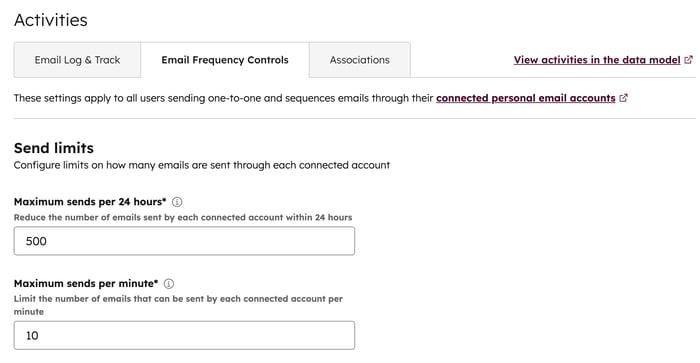
Eメール送信上限に達したときの動作を理解
ユーザーが送信するEメールが最大件数に達すると、それ以降のEメールは送信に失敗し、シーケンス登録はブロックされます。- 1対1のEメール:コンタクトレコード タイムラインに記録されるEメールには、「 HubSpotの送信上限に達したため、このEメールは送信されませんでした」というエラーメッセージが表示されます。HubSpot Eメール通知 をオンにしている場合、Eメールの送信に失敗したことを通知するEメールが届きます。
- シーケンス Eメール :送信上限に達した後にコンタクトを登録しようとすると、シーケンス Eメールを送信する別の日を選択するように求められます。これは、登録と同じ日に送信されるEメールがスケジュールされているシーケンスにのみ該当します。
Sequences
Connected Email
One-to-one Email
貴重なご意見をありがとうございました。
こちらのフォームではドキュメントに関するご意見をご提供ください。HubSpotがご提供しているヘルプはこちらでご確認ください。